Funkce AVERAGE a AVERAGE se používají k výpočtu aritmetického průměru argumentů, které vás zajímají v Excelu. Průměr se vypočítá klasickým způsobem – sečtením všech čísel a vydělením součtu počtem stejných čísel. Hlavní rozdíl mezi těmito funkcemi je v tom, že jinak zpracovávají nečíselné typy hodnot, které se nacházejí v buňkách aplikace Excel. Dále více o všem.
Příklady použití funkce AVERAGE v Excelu
Pokud existuje rozsah buněk B2: B8 s čísly, pak vzorec = PRŮMĚR (B2: B8) vrátí průměr daných čísel v daném rozsahu:

Syntaxe je následující: = AVERAGE (číslo1; [číslo2]; ...), kde první číslo je povinné a všechny následující argumenty (až do čísla 255) jsou volitelné. To znamená, že počet vybraných zdrojových rozsahů nemůže přesáhnout více než 255:
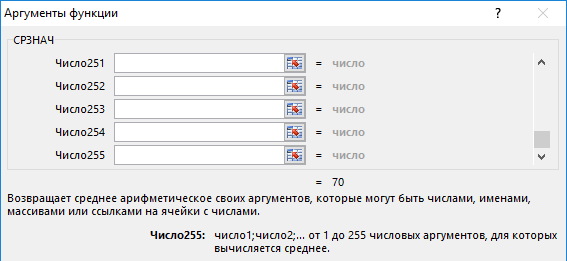
Argument může být číselný, odkaz na rozsah nebo odkaz na pole. Text a booleovské hodnoty v rozsahu jsou zcela ignorovány.
Argumenty funkce AVERAGE mohou být reprezentovány nejen čísly, ale také názvy nebo odkazy na konkrétní rozsah (buňku) obsahující dané číslo. Zohledňuje se logická hodnota a textová reprezentace čísla, které je přímo zadáno do seznamu argumentů.
Pokud je argument odkazem na rozsah (buňku), pak se jeho text nebo logická hodnota (odkaz na prázdnou buňku) ignoruje. V tomto případě se berou v úvahu buňky, které obsahují nulu. Pokud argument obsahuje chyby nebo text, který nelze převést na číslo, vede to k obecné chybě. Pro zohlednění logických hodnot a textové reprezentace čísel je nutné ve výpočtech použít funkci AVERAGE, o které bude řeč dále.
Výsledkem provedení funkce v příkladu na obrázku níže je číslo 4, protože booleovské a textové objekty jsou ignorovány. Proto:
(5 + 7 + 0 + 4) / 4 = 4
Při výpočtu průměrů si uvědomte rozdíl mezi prázdnou buňkou a buňkou, která obsahuje nulovou hodnotu, zejména pokud je v dialogovém okně Excel zrušeno zaškrtnutí políčka "Zobrazit nuly v buňkách, které obsahují nulové hodnoty". Při zaškrtnutí jsou prázdné buňky ignorovány a nulové hodnoty nikoli. Chcete-li zrušit zaškrtnutí nebo nastavit tento příznak, otevřete kartu „Soubor“, poté klikněte na „Možnosti“ a v kategorii „Upřesnit“ vyberte skupinu „Zobrazit možnosti pro další list“, kde můžete zaškrtnout políčko:
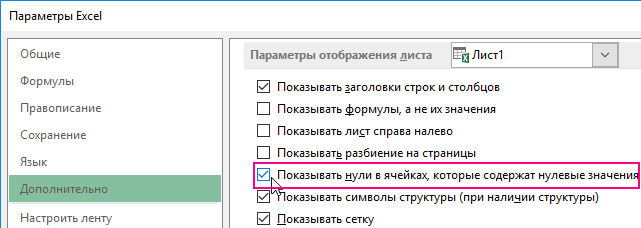
Výsledky dalších 4 úkolů jsou shrnuty v tabulce níže:
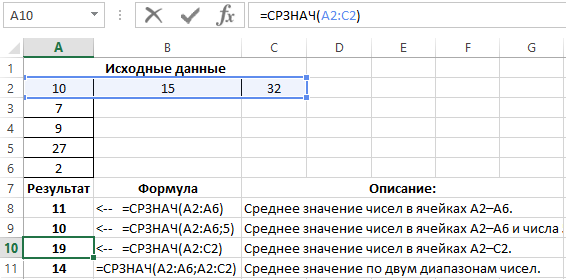
Jak můžete vidět na příkladu, v buňce A9 má funkce PRŮMĚR 2 argumenty: 1 - rozsah buněk, 2 - další číslo 5. V argumentech lze zadat i další rozsahy buněk s čísly. Například jako v buňce A11.
Vzorce s příklady použití funkce AVERAGE
Funkce AVERAGE se liší od funkce AVERAGE v tom, že skutečná logická hodnota TRUE v rozsahu je nastavena na 1 a logická logická hodnota FALSE neboli textová hodnota v buňkách je nastavena na nulu. Proto je výsledek výpočtu funkce PRŮMĚR jiný:
Výsledek provedení funkce vrátí číslo v příkladu 2,833333, protože textové a logické hodnoty jsou nastaveny na nulu a logická TRUE je nastavena na jedničku. Proto:
(5 + 7 + 0 + 0 + 4 + 1) / 6 = 2,83
Syntax:
PRŮMĚR (hodnota1, [hodnota2], ...)
Argumenty funkce AVERAGE podléhají následujícím vlastnostem:
- Hodnota1 je povinná a hodnota2 a všechny následující hodnoty jsou volitelné. Celkový počet rozsahů buněk nebo jejich hodnot může být od 1 do 255 buněk.
- Argumentem může být číslo, název, pole nebo odkaz obsahující číslo, stejně jako textová reprezentace čísla nebo booleovská hodnota, jako je true nebo false.
- Booleovská hodnota a textová reprezentace čísla zadaného v seznamu argumentů jsou respektovány.
- Argument obsahující hodnotu "true" je interpretován jako 1. Argument obsahující hodnotu "false" je interpretován jako 0 (nula).
- Text obsažený v polích a odkazech je interpretován jako 0 (nula). Prázdný text ("") je také interpretován jako 0 (nula).
- Pokud je argument pole nebo odkaz, použijí se pouze hodnoty obsažené v tomto poli nebo odkazu. Prázdné buňky a text v poli a odkazu jsou ignorovány.
- Argumenty, které jsou chybovými hodnotami nebo text, který nelze převést na čísla, způsobují chyby.
Výsledky funkce AVERAGE jsou shrnuty v tabulce níže:
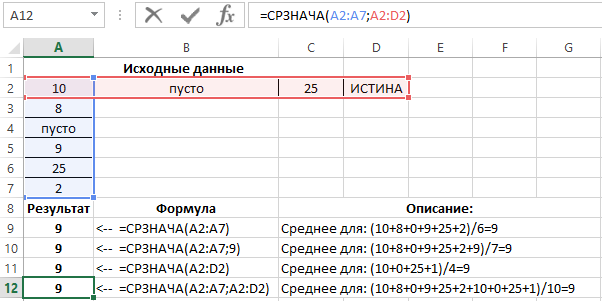
Pozornost! Při výpočtu průměrů v Excelu zvažte rozdíl mezi prázdnou buňkou a buňkou, která obsahuje nulovou hodnotu (zejména pokud je v dialogovém okně Možnosti zrušeno zaškrtnutí políčka Zobrazit nuly v buňkách obsahujících nulové hodnoty). Když je zaškrtávací políčko zaškrtnuté, prázdné buňky se ignorují a počítají se nulové hodnoty. Chcete-li zaškrtnout políčko na kartě "Soubor", vyberte příkaz "Možnosti", přejděte do kategorie "Upřesnit", najděte sekci "Zobrazit možnosti pro další list" a nastavte příznak.






